整体架构
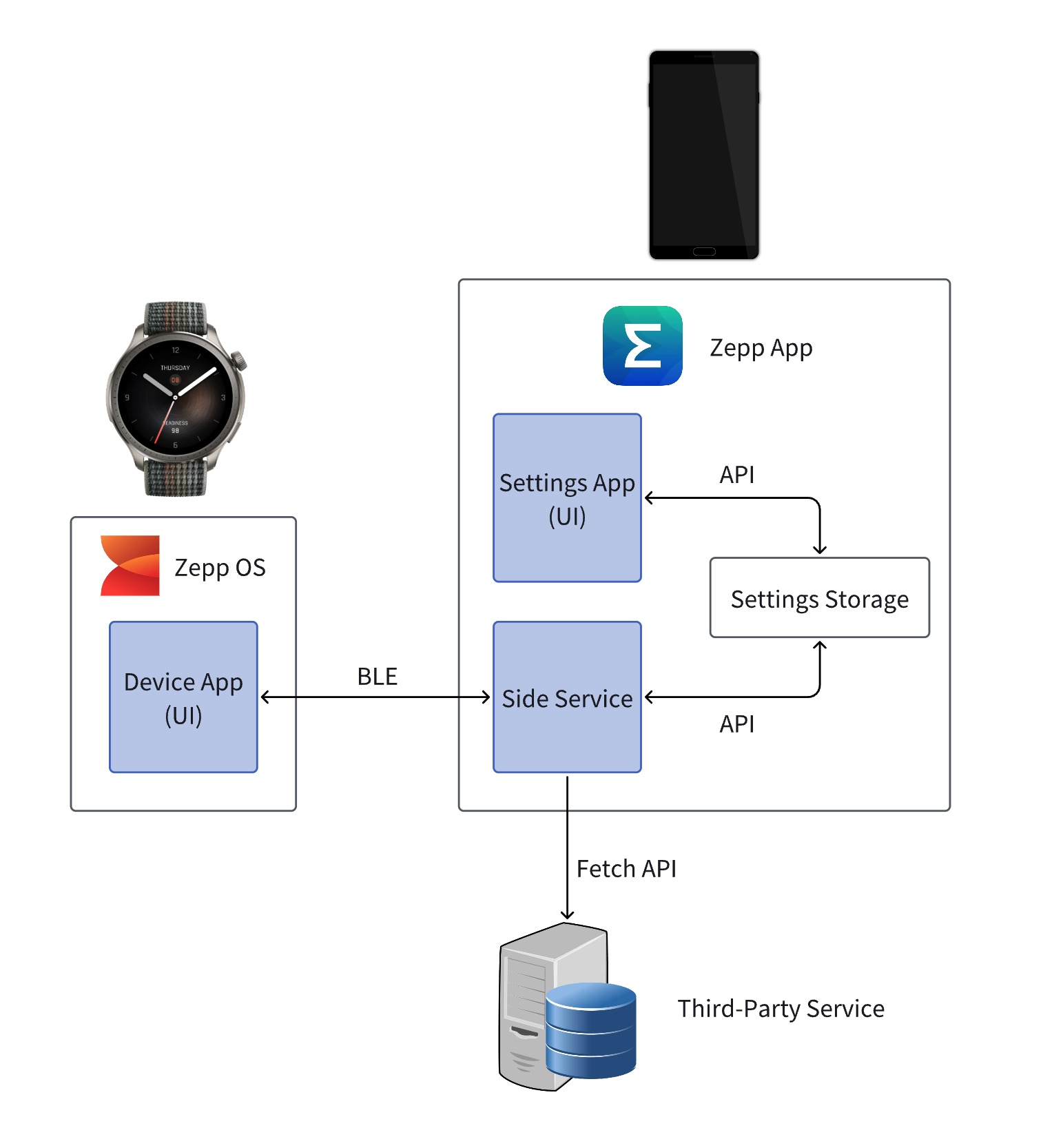
一个完整的 Zepp OS 小程序分为三个部分:
- 「设备应用」 Device App
- 「设备应用」运行在搭载 Zepp OS 操作系统的手表设备上
- 「设备应用」有调用 Widget API 绘制 UI、调用传感器等能力
- 「设置应用」 Settings App(可选)
- 「设置应用」运行在 Zepp App(通常是智能手机设备)中
- 「设置应用」通过 Render Function 绘制 UI
- 「伴生服务」 Side Service(可选)
- 「设置应用」运行在 Zepp App(通常是智能手机设备)中
- 「伴生服务」无 UI 界面,可以使用 Fetch API 与网络服务器通信
通信关系
「设备应用」与「伴生服务」通过 BLE 蓝牙进行通信
底层蓝牙 BLE 接口易用性不够好,需要开发者自行实现传输协议,Zepp OS 团队推出了 ZML 工具库,对通信过程进行了更完整的实现,暴露了易用的 API。
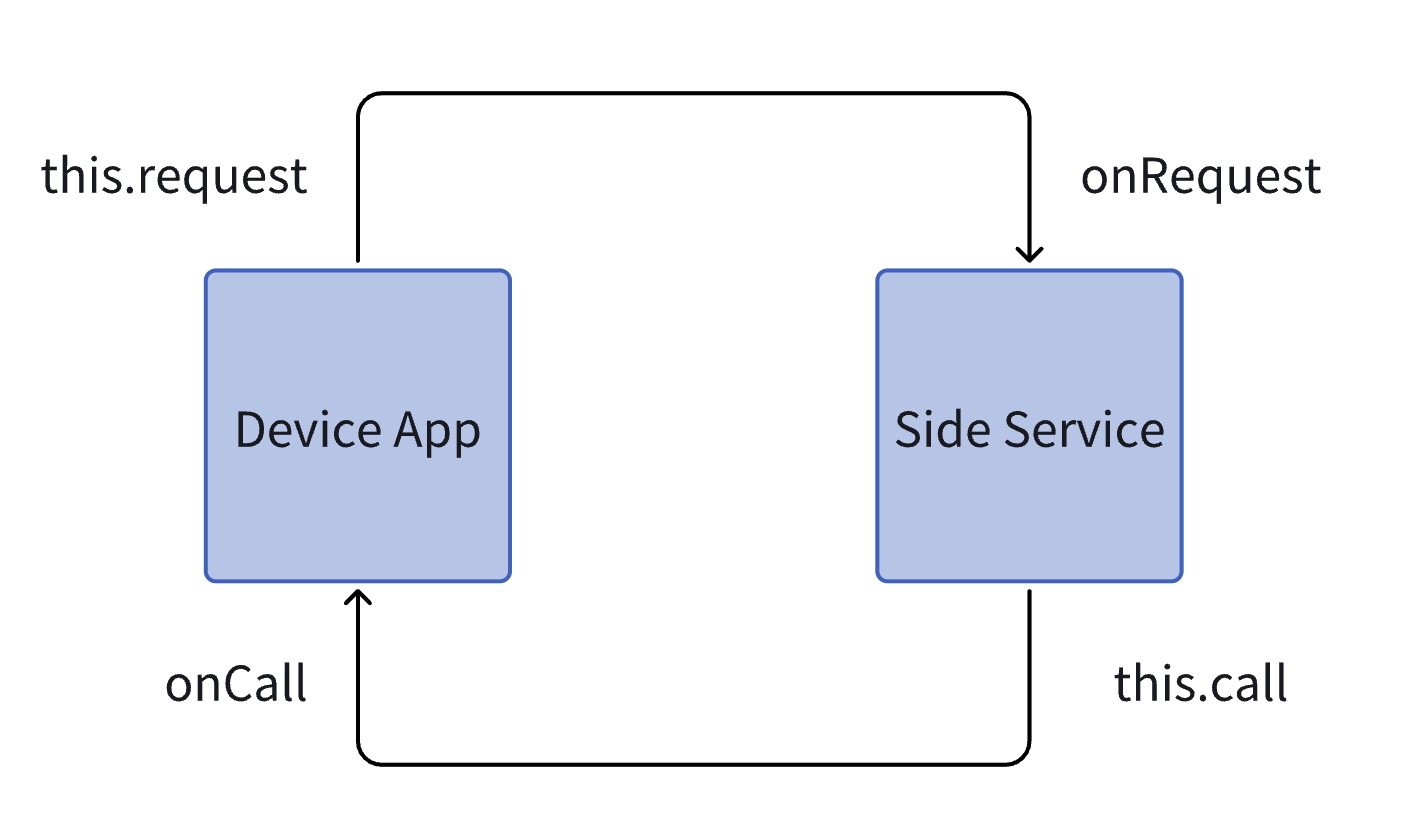
- 在「设备应用」使用
this.request发送信息,在「伴生服务」使用onRequest接收信息 - 在「伴生服务」使用
this.call发送信息,在「设备应用」使用onCall接收信息
信息
获取更多 ZML 的相关信息,请参考 ZML - Github
「伴生服务」与「设置应用」通过 Settings Storage API 进行通信
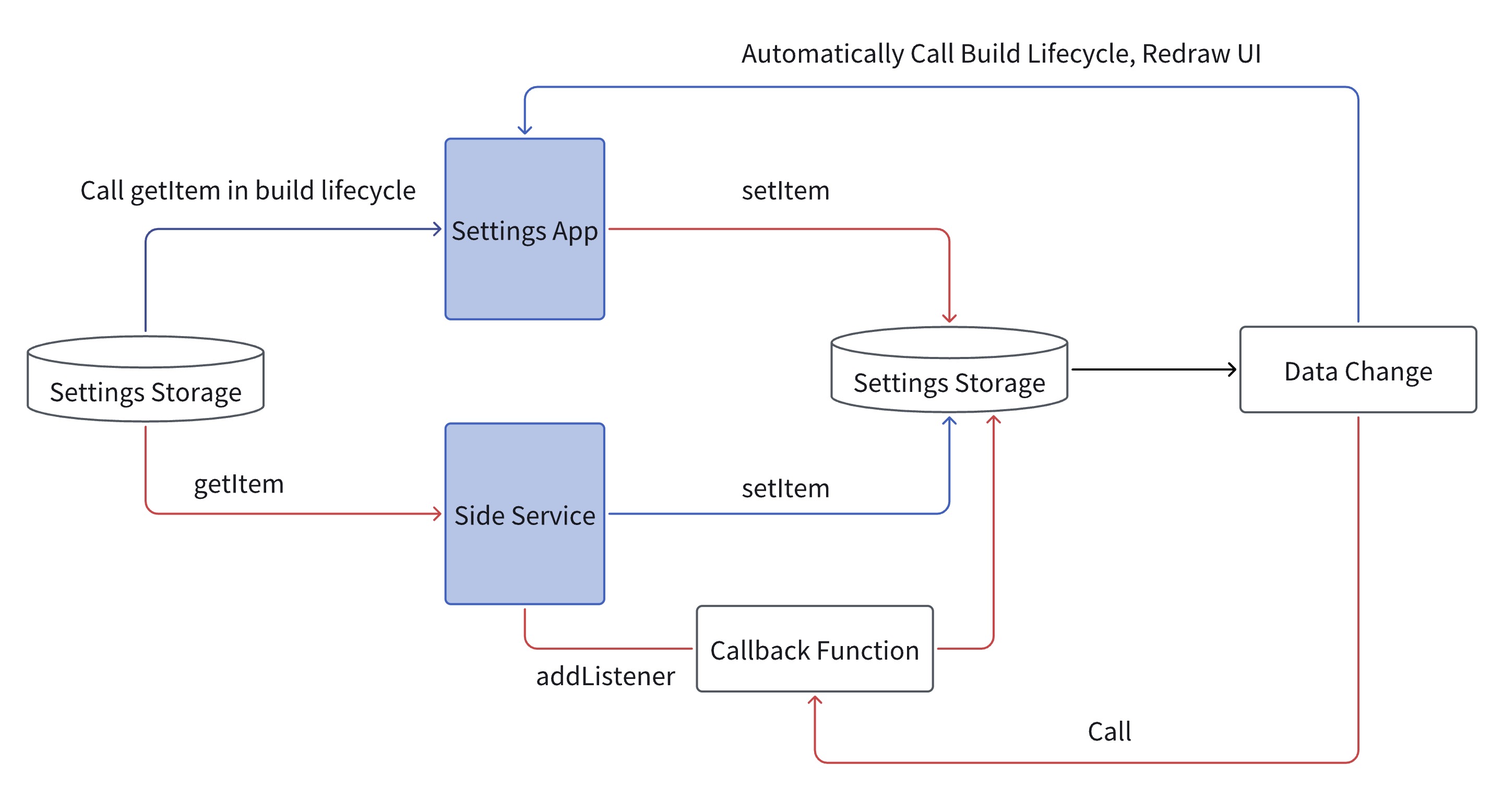
信息
小程序中只存在一个 Settings Storage,图中为了更好地表示 get 和 set 两条数据路径,故绘制了两个 Settings Storage 图例
Settings Storage 使用 setItem 设置数据,用 getItem 获取值。
- 「设置应用」 -> 「伴生服务」(红线)
- 在「伴生服务」中使用
addListenerAPI 注册回调函数,监听 Settings Storage 中的数据变化 - 使用
setItem变更数据,Settings Storage 数据变化,触发「伴生服务」注册的回调函数 - 当在 「设置应用」中使用
setItem变更数据,Settings Storage 数据变化,自动调用「设置应用」build生命周期,重新绘制 UI
- 在「伴生服务」中使用
- 「伴生服务」-> 「设置应用」(蓝线)
- 使用
setItem变更数据,Settings Storage 数据变化,自动调用「设置应用」build生命周期,重新绘制 UI
- 使用
「伴生服务」使用 Fetch API 与网络服务器通信
用法参考 Fetch API
更多说明
警告
「设备应用」与「设置应用」间不可直接通信,需要借助「伴生服务」
提示
- 更多有关通信关系内容请参考 How To Extract Health Data from Amazfit Smartwatches to a Web Server
- 「设备应用」、「伴生服务」、「设置应用」间的完整通信示例请参考示例 Post-Health-Data